Távoli asztal a Zoho Assistnél
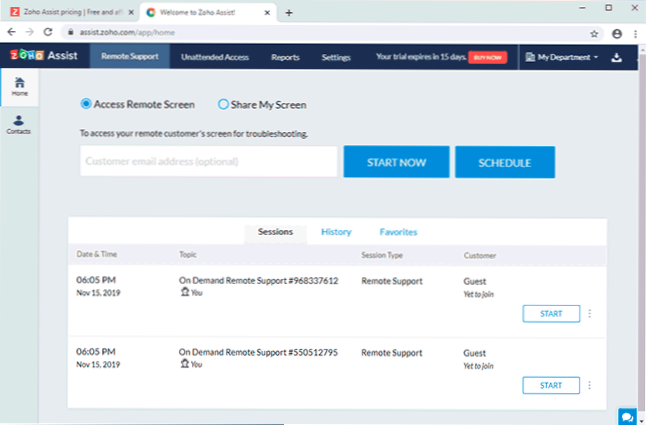
- 4022
- 1097
- Major Vince Imre
Egyszer, a Windows ingyenes irodájáról szóló cikkben megemlítettem a Zoho irodát. Ugyanazon fejlesztő más termékeket tartalmaz, amelyek elsősorban a szervezetekre irányulnak, de néhányuk meglehetősen alkalmas magánhasználatra. A Zoho Assist egyik ilyen terméke a távoli felhasználói támogatáshoz szükséges eszközök, amelyek az interneten keresztül a számítógépek távoli asztalához való egyszerű hozzáféréshez is felhasználhatók.
Ebben a rövid áttekintésben a Zoho Assist, a távirányító opciók Windows, a Linux és a Mac OS képességeiről, az Android és az iPhone mobil eszközökhöz való csatlakozás képességei, valamint a kiegészítő információk. Előzetesen megjegyzem, hogy a Zoho Assistnek nincs orosz felületi nyelve, és ha ez kritikus az Ön számára, kipróbálhat más programokat egy távoli asztalhoz.
A Zoho Assist használata a számítógéphez vagy a laptophoz való távoli hozzáféréshez
Mielőtt felhasználhatja a Zoho Assist távoli hozzáférését, regisztrálnia kell a hivatalos weboldalon: https: // www www.zoho.Com/asszisztens/
A regisztráció után van egy személyes fiókod, amelyben az összes letöltött fájl és egyéb szolgáltatás elérhető az Ön számára. Felhívjuk figyelmét: Alapértelmezés szerint a regisztráció után teljes 15 napos próbaidőszakot kap, de ezt követően nem szükséges egy kereskedelmi terv megvásárlására, ingyenesen hozzáférhet mind személyes, mind kereskedelmi használathoz a következő korlátozásokkal:
- Egyidejű kapcsolat (időkorlátozások nélkül).
- Egy "támogatási szakember" (nem hozhat létre több fiókot, amelyekből a kapcsolatot hajtják végre, csak önmaga nevében csatlakozik).
- Csak 5 számítógép, amelyekhez ellenőrizetlen hozzáférés lehetséges (t.E. Megerősítés nélkül a számítógép oldaláról, amelyhez bármikor csatlakozunk az interneten, feltéve, hogy a számítógép be van kapcsolva, vagy a Wake-on-Lan opció konfigurálva van).
Miután belépett a Zoho Assist Fiókjába (https: // sodp.zoho.Com) A következő lapokkal és pontokkal hozzáférhet az oldalhoz:
- Távoli támogatás ezen a lapon, a távoli kapcsolatok múltbeli munkamenetei megjelennek, és új munkamenet elindítását is el lehet indítani a "Start Now" gombra kattintva (nem kell beírnia az e-mailt). Sőt, nem kell letölteni semmit (bár lehetséges), a kapcsolat teljes mértékben végrehajtható a böngészőben, elegendő lesz a munkamenet számának vagy linkének áthelyezéséhez (ez előnyösebb, mivel őt is megkérdezik. A szükséges összetevő betöltéséhez ez szükségszerűen az ő részén van).
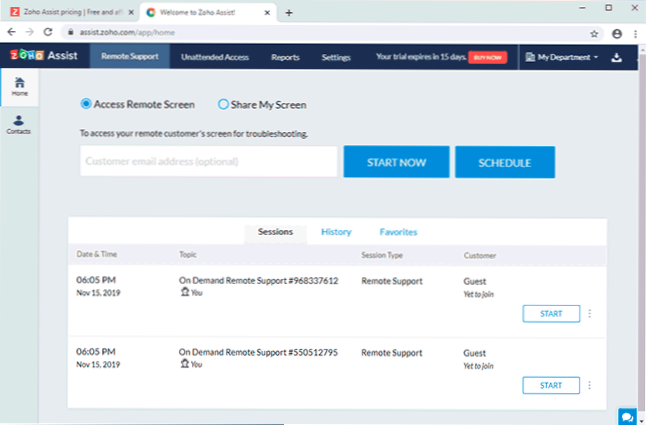
- Felügyelet nélküli hozzáférés - Itt található a számítógépek listája, amelyekhez ellenőrizetlen hozzáférés van, és azok állapota a hálózaton. Itt, a telepítési alszakaszban, létrehozhat egy linket a betöltő szoftverhez, amelynek be kell telepítenie egy olyan számítógépre, amely ellenőrizetlen hozzáférést igényel (a letöltött fájl egyedi és kötve van a Zoho Assist Fiókjához számla).
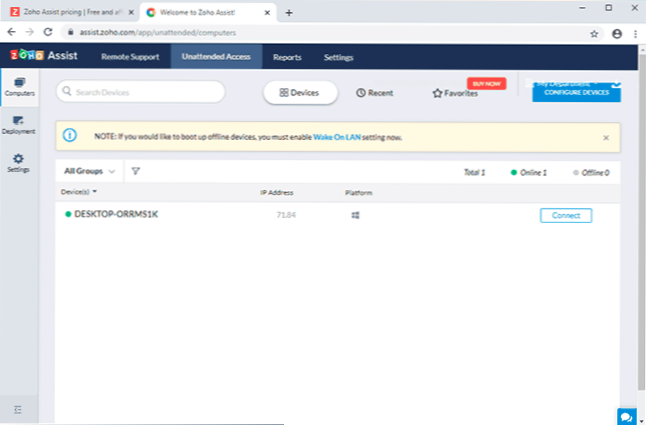
- Ha inkább a telepített alkalmazásokat használja, akkor a feltöltött fájlok vagy linkek teljes halmaza a hivatalos alkalmazásáruházakba található a letöltési oldalon (a profil ikon jobb oldalán bal oldali gomb). Az alkalmazások kategóriákra oszlanak: technikusok számára - olyan számítógépre vagy okostelefonra telepítve, amelyből a kapcsolatot hajtják végre, az ügyfél számára (távoli támogatás) - távoli számítógép számára, a "másik oldalon", az ügyfél számára a kapcsolat megerősítésének szükségességével. (Felügyelet nélküli hozzáférés) - távoli számítógéphez) állandó, ellenőrizetlen hozzáféréshez megerősítés nélkül.
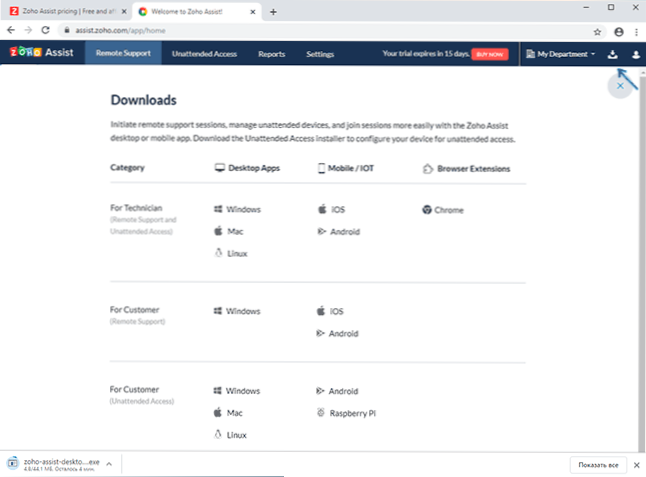
Csatlakozás egy távoli számítógéppel a Zoho -ban
A távoli asztalhoz való csatlakozással nem nehéz kitalálni:
- Azon a számítógépen, ahonnan csatlakozunk, vagy rákattintunk a fiókjába a fiókjában, közvetlenül a böngészőben, vagy állítsa be a Zoho Assist for Technikus programot, és kattintson a Hasonló gombra a benne. Átadjuk a generált kódot a távoli felhasználónak.
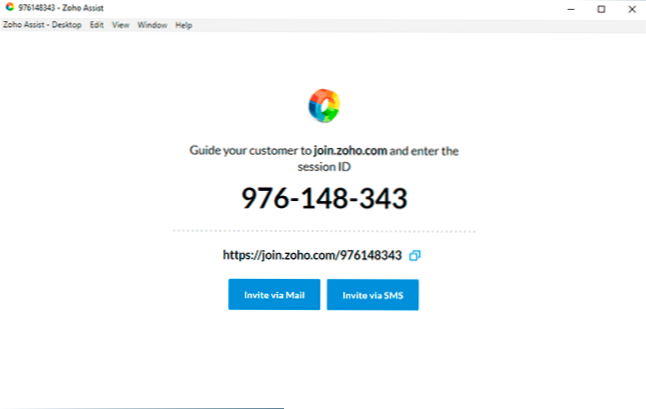
- Távoli számítógépen vagy nyitott csatlakozáson.zoho.Com és írja be a generált kódot, ugyanazon az oldalon van egy link a csatlakoztatáshoz szükséges összetevő letöltéséhez. Vagy telepítse előre a Zoho Assist az ügyfél távoli támogatását, és írja be a csatlakozási kódot, a második opciót a képernyőképen.
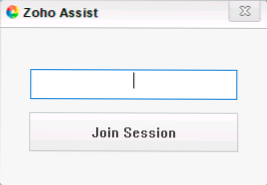
- Egy távoli kapcsolattal dolgozunk a böngészőben vagy a Zoho Assist Programban, amelyben különféle funkciók állnak rendelkezésre: fájlok átadása és csevegés, a rendszerelemek és a műveletek gyors kinyitása a kikapcsoláshoz, az újraindításhoz, a biztonságos módba való belépéshez (be. az Eszközök szakasz), a megjelenítési paraméterek (szakasz megtekintése). A távoli felhasználó, ha szükséges, megszakíthatja a távoli kapcsolatot a részén.
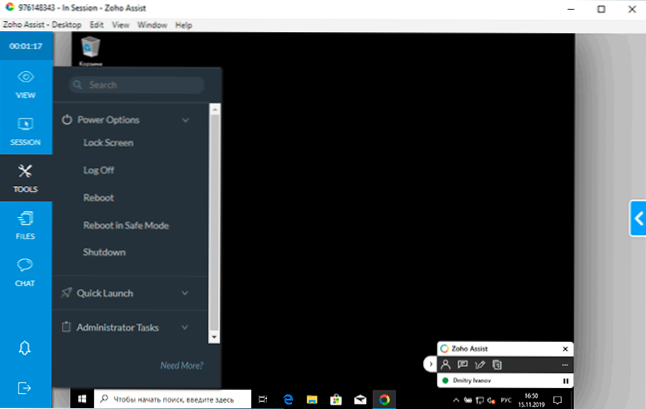
- Csatlakozhat olyan számítógépekhez, amelyeken bármikor telepítik a vitatott hozzáféréshez szükséges szolgáltatást, a személyes irodájában megfelelő lap nélkül.
A Zoho Assist az Android és az iPhone/iPad mobil eszközökhöz is elérhető az alkalmazások hivatalos alkalmazásaiban. Sőt, ami nagyon érdekes, nemcsak okostelefonról vagy táblagépről csatlakoztatható a számítógéphez (amely a legtöbb programban elérhető a távoli asztalhoz), hanem egy fordított kapcsolatot is (ami ritka). Például az alábbi képernyőképen - az interneten keresztül csatlakoztatva az Android telefon távoli képernyőjéhez.
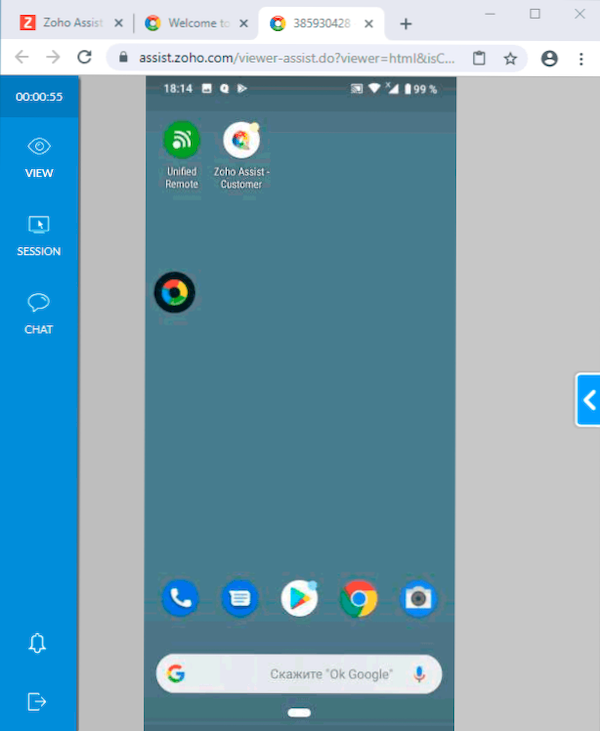
Sajnos ebben az üzemmódban lehetetlen a számítógépen lévő távoli okostelefon vezérlése (a Mobile OS biztonságának korlátozása), de a csevegésben egy távoli felhasználóval való megfelelhet, és a képernyőn megjelenik, és utasításokat ad a szükséges műveletekről.
Összegzés: A használat funkcionálisan és kényelme érdekében (nem számítva az orosz interfész nyelv hiányát) A Zoho Assist jó megoldás a távoli számítógépes kezeléshez. Ha a szabad használati tervről szóló hivatalos információk nem rejtenek el semmit, és valójában nincs korlátozás, kivéve a cikk elején, akkor teljesen kiváló (itt nem tudtam ellenőrizni, 15 napot kell várnom).
- « Az eszköz nem érhető el, ha fényképeket és videókat másol az iPhone -val - Hogyan lehet javítani
- Hogyan lehet letiltani a Windows 10 értesítési hangokat »

